Win11右键刷新慢怎么优化
时间:2025-09-14 23:35:57 355浏览 收藏
在使用Windows 11时,你是否也遇到了右键刷新速度慢的问题?别担心,这可能是由多种原因引起的,如系统资源占用、右键菜单项过多或系统设置不当。本文将为你提供一套详细的解决方案,帮助你快速解决Win11右键刷新慢的困扰,提升日常操作效率。**Win11右键刷新慢怎么办?** 本文将教你通过关闭视觉效果、清理右键菜单扩展项、使用注册表命令恢复经典右键菜单以及更新或回滚显卡驱动程序等四种方法,一步步优化你的系统设置。告别卡顿,让你的Win11系统焕然一新!
右键刷新慢可通过关闭视觉效果、清理右键菜单项、恢复经典右键菜单和更新显卡驱动解决。具体步骤:1. 设置中关闭视觉效果;2. 注册表删除无关Context Menu Handlers;3. 用命令恢复传统右键菜单;4. 更新或回滚显卡驱动。
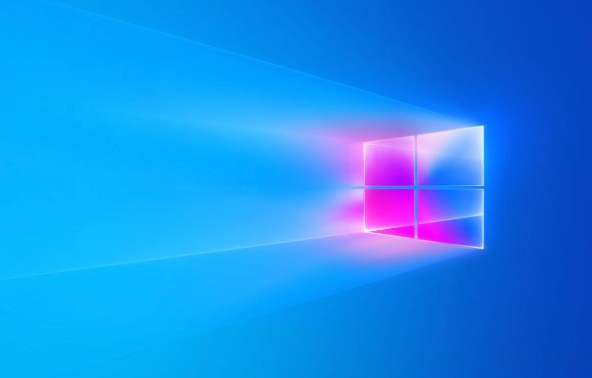
如果您在使用Windows 11时发现右键刷新操作响应缓慢,这通常是由于系统资源占用、右键菜单项过多或系统设置不当导致的。此类问题会显著影响日常操作效率。
本文运行环境:Dell XPS 13,Windows 11 家庭版。
一、关闭系统视觉效果
系统自带的动画和视觉特效虽然提升了界面美观度,但会占用额外的图形处理资源,可能导致右键菜单弹出延迟。通过关闭这些效果可以提升系统响应速度。
1、点击开始菜单,选择进入设置。
2、在设置中找到并点击系统选项,然后滚动至页面底部,点击关于。
3、在“相关链接”区域点击高级系统设置。
4、在弹出的窗口中,于性能部分点击设置按钮。
5、切换到视觉效果选项卡,选择调整为最佳性能,然后点击应用并确认。
二、清理右键菜单扩展项
第三方软件常在注册表中添加右键菜单项,过多的扩展会导致菜单加载时间变长。清理不必要的项目能有效减少延迟。
1、按下Win+R组合键打开运行窗口,输入regedit后回车以启动注册表编辑器。
2、在注册表编辑器中,依次展开路径:HKEY_CLASSES_ROOT\Directory\Background\shellex\ContextMenuHandlers。
3、检查该路径下的子项,将除New和WorkFolders之外的无关项目进行删除。
4、删除完成后重启电脑,观察右键刷新速度是否改善。
三、使用注册表命令恢复经典右键菜单
Windows 11默认的现代化右键菜单包含二级菜单,增加了交互层级和加载时间。通过注册表命令可恢复为传统的一级菜单,从而提升响应速度。
1、以管理员身份打开命令提示符或PowerShell。
2、输入以下命令并按回车执行:reg add "HKCU\Software\Classes\CLSID\{86ca1aa0-34aa-4e8b-a509-50c905bae2a2}\InprocServer32" /f /ve。
3、执行成功后,重启资源管理器或重新启动计算机。
4、重启后右键菜单将变为Windows 10风格,所有选项直接显示,无需二次点击。
四、更新或回滚显卡驱动程序
显卡驱动与系统图形界面紧密相关,过时或存在兼容性问题的驱动可能导致右键菜单渲染缓慢。
1、右键点击开始菜单,选择设备管理器。
2、展开显示适配器,右键点击当前显卡设备,选择更新驱动程序。
3、选择自动搜索更新的驱动程序软件,按照提示完成安装。
4、若问题出现在更新驱动后,可选择回滚驱动程序以恢复至上一版本。
到这里,我们也就讲完了《Win11右键刷新慢怎么优化》的内容了。个人认为,基础知识的学习和巩固,是为了更好的将其运用到项目中,欢迎关注golang学习网公众号,带你了解更多关于注册表,Windows11,显卡驱动,右键菜单,刷新速度的知识点!
-
501 收藏
-
501 收藏
-
501 收藏
-
501 收藏
-
501 收藏
-
496 收藏
-
272 收藏
-
312 收藏
-
334 收藏
-
469 收藏
-
232 收藏
-
217 收藏
-
427 收藏
-
308 收藏
-
499 收藏
-
221 收藏
-
463 收藏
-

- 前端进阶之JavaScript设计模式
- 设计模式是开发人员在软件开发过程中面临一般问题时的解决方案,代表了最佳的实践。本课程的主打内容包括JS常见设计模式以及具体应用场景,打造一站式知识长龙服务,适合有JS基础的同学学习。
- 立即学习 543次学习
-

- GO语言核心编程课程
- 本课程采用真实案例,全面具体可落地,从理论到实践,一步一步将GO核心编程技术、编程思想、底层实现融会贯通,使学习者贴近时代脉搏,做IT互联网时代的弄潮儿。
- 立即学习 516次学习
-

- 简单聊聊mysql8与网络通信
- 如有问题加微信:Le-studyg;在课程中,我们将首先介绍MySQL8的新特性,包括性能优化、安全增强、新数据类型等,帮助学生快速熟悉MySQL8的最新功能。接着,我们将深入解析MySQL的网络通信机制,包括协议、连接管理、数据传输等,让
- 立即学习 500次学习
-

- JavaScript正则表达式基础与实战
- 在任何一门编程语言中,正则表达式,都是一项重要的知识,它提供了高效的字符串匹配与捕获机制,可以极大的简化程序设计。
- 立即学习 487次学习
-

- 从零制作响应式网站—Grid布局
- 本系列教程将展示从零制作一个假想的网络科技公司官网,分为导航,轮播,关于我们,成功案例,服务流程,团队介绍,数据部分,公司动态,底部信息等内容区块。网站整体采用CSSGrid布局,支持响应式,有流畅过渡和展现动画。
- 立即学习 485次学习
